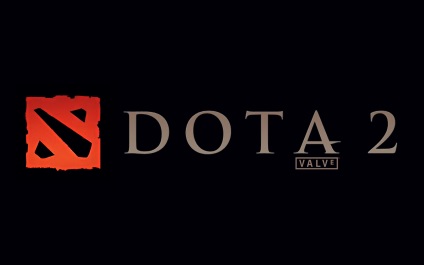
Setări în joc
Ei bine, atunci. Mai întâi, du-te la DotA și modificați setările: 1) Asigurați-vă că ați pus "Full Screen" (Full Screen). 2) Rezoluția ecranului este mai bine să fie setată mai mică decât imaginea originală. 3) Accesați fila Avansat și (Render Quality este mai bine să nu atingeți).
Parametrii de pornire a jocului
Parametrul de pornire a jocului este o serie de comenzi care execută diverse funcții. Aceasta este ceea ce vom folosi: 1) Mergem la Biblioteca Steam. 2) Faceți clic dreapta pe Dota 2. 3) Apăsați Properties - Opțiuni zapuska.4) Introduceți următorii parametri într-un rând: joc -vystavlyaet -mare utilizare -otklyuchaet prioritate ridicată -nod3d9ex 9EX lui Direct (nu funcționează deloc) + dota_embers 0 animație -otklyuchaet dot fundal în meniul 2 1 -mode -dev Developer (nu funcționează deloc) ar trebui să arate astfel: -mare -nod3d9ex + dota_embers -dev 0 1
Configurarea setărilor Windows
1) Apăsați Win + R și acolo scrie msconfig .2) Acum du-te la "Download" tab-ul și faceți clic pe "Mai multe opțiuni". Se bifează "Numărul de procente". și alegeți cel mai mare număr. În cazul meu, aceasta este 4.3) Accesați fila "Startup" și eliminați toate casetele cu excepția programelor și antivirusului care sunt importante pentru dvs.4) Mergeți la explorator, PCM> Proprietăți. Faceți clic pe "Setări suplimentare ale sistemului". Apoi, faceți clic pe parametrii de performanță și faceți clic pe "Furnizați cea mai bună performanță". 5) Accesați Panou de control> Sistem și securitate> Alimentare și faceți clic pe "Performanță ridicată"
Lucrul cu config
1) trece de-a lungul căii (Drive) Steamsteamappscommondota 2 betadotacfg2) a crea sau a edita un fișier autoexec.cfg 3) Introduceți următoarele linii:
-
r_renderoverlayfragment "0" r_threaded_shadow_clip "1" snd_async_fullyasync "1" mat_queue_mode "2" cl_threaded_bone_setup "0" r_queued_decals "0" r_queued_ropes "1" r_queued_post_processing "0" r_threaded_particles "1" cl_threaded_bone_setup "1" cl_threaded_init "1" net_compressvoice "1" r_queued_decals " 1 "r_queued_post_processing" 1 "net_maxcleartime" 0 "mem_level" 0 "gpu_level" 0 "gpu_mem_level" 0 "cpu_level" 0 "r_deferred" 0 "r_screenspace_aa" 0 "r_deferred_specular" 0 "r_deferred_specular_bloom" 0 "dota_cheap_water" 1 "r_deferred_height_fog" 0 " cl_globallight_shadow_mode "0" dota_portrait_animate "0" r_deferred_additive_pass "0" r_deferred_simple_light "0" r_ssao "0" dsp_enhance_stereo "1" cl_forcepreload "1" r_fastzreject "-1" mat_picmip "2" mat_vsync "0" mat_triplebuffered "0" dota_embers "0" dota_sf_game_end_delay "0" glow_outline_effect_enable "0"
-
setting.mat_queue_mode "" -1 "pentru" setting.mat_queue_mode "" 0 ".setting.cpu_level" "1" setting.cpu_level "" 0 "" setting.gpu_level "" 1 "" setting.gpu_level "" 0 " "setting.gpu_mem_level" "1" "setting.gpu_mem_level" "0" "setting.mem_level" "1" "setting.mem_level" "0" "setting.mat_vsync" "1" "setting.mat_vsync" „0 "" setting.mat_triplebuffered "" 1 "la" setting.mat_triplebuffered "" 0 "
Eliberarea memoriei RAM pentru joc
1) Înainte de a începe jocul, trebuie să reporniți computerul. 2) Dezactivați programele inutile.
Trimiteți-le prietenilor: